-
台式机进入bios的方法介绍
- 2016-09-28 07:02:14 来源:windows10系统之家 作者:爱win10
进入bios对装机人员而言,是很平常的事。最近有不少人问windows之家小编台式机进入bios的方法,进入bios的操作步骤是怎样的呢?很多人都还不解台式机进入bios的方法吧!那么,下面小编将为大家好好介绍一下台式机进入bios的方法。台式机进入bios的方法。
一、热键进入BIOS
按主板的不同,在开机的第一时间按下对应的的热键就可以进入BIOS,不同品牌,不同型号的电脑进入BIOS的热键也不同。 有的在屏幕上给出提示,有的不给出提示,几种常见的BIOS设置 程序的进入方式我简单列表如下:
BIOS型号进入CMOS SETUP的按键屏幕是否提示
AMIDel键或Esc键有
AWARDDel键或Ctrl键+ALt键+Esc键有
MREsc键或Ctrl键+ALt键+Esc键无
QuadtelF2键有
COMPAQ屏幕右上角出现光标时按F10键无
ASTCtrl键+ALt键+Esc键无
PhoenixCtrl键+ALt键+S键无
HpF2键有
笔记本方面,除特殊的机型,一般是按照以下的方法:
Thinkpad/IBM(冷开机按F1,部分新型号可以在重新启动时启动按F1)
HP(启动和重新启动时按F2)
SONY(启动和重新启动时按F2)
Dell(启动和重新启动时按F2)
Acer(启动和重新启动时按F2)
Toshiba(冷开机时按ESC然后按F1)
Compaq(开机到右上角出现闪动光标时按F10,或者开机时按F10)
Fujitsu(启动和重新启动时按F2)
大多数国产和台湾品牌(启动和重新启动时按F2)台式机进入BIOS开机时候请多按del键,
就可以进入BIOS 这些东西和主板厂商有关的,一般都是主板决定的。
二、 通过读取开机画面信息,进入BIOS。
开机的第一画面,能够给我们带来很多信息,下面我们来看一下,开机画面带给我们进入BIOS的信息提示。
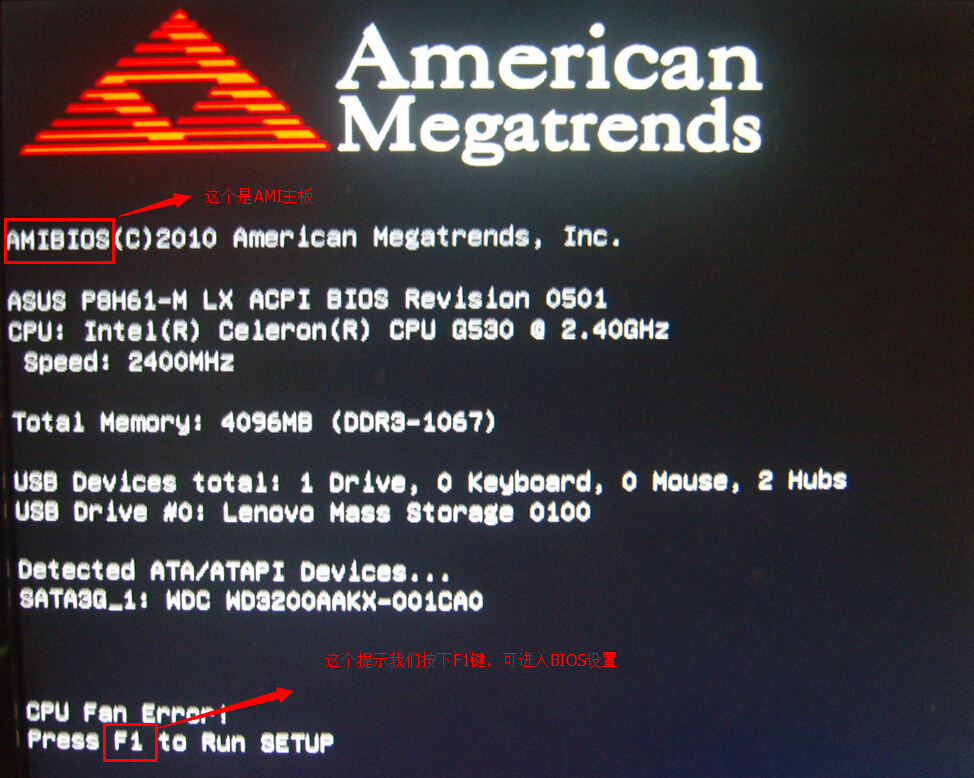
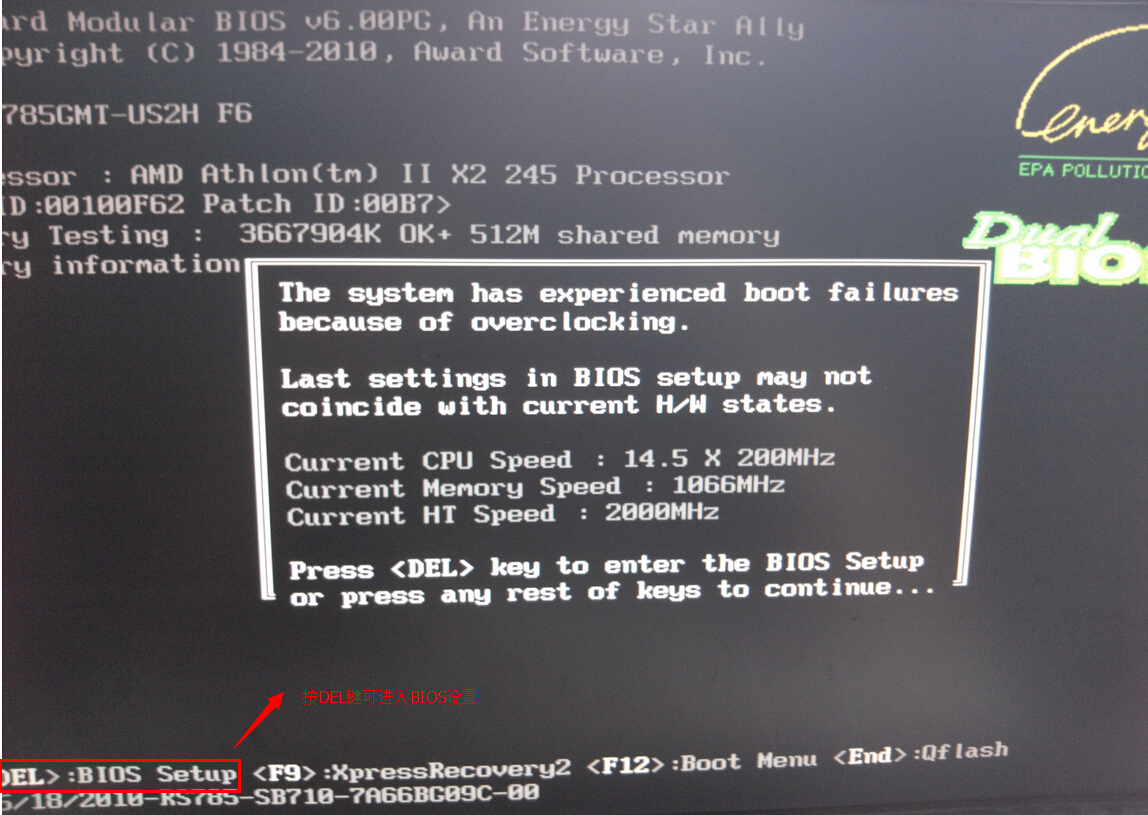
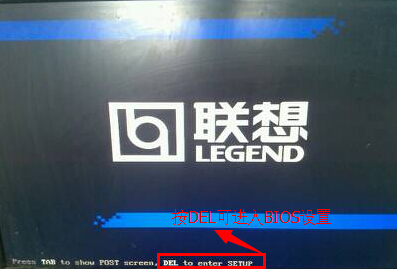

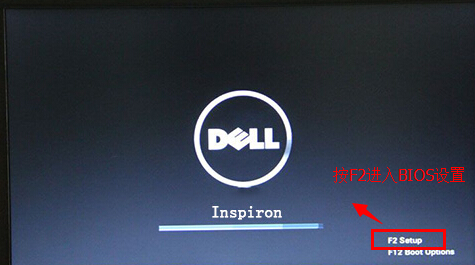
台式机进入bios的方法,小编在此就为大家介绍上述的两种。一般而言,你掌握好上面的两种方法,是可以进入bios的。如果你还有其他更好的方法的话,欢迎分享给小编及其他朋友们哦!更多进入bios的方法,请关注我们的windows之家网站!
猜您喜欢
- win7激活密钥怎么激活系统2022-07-10
- 您的连接不是私密连接,小编告诉你谷歌..2018-07-17
- vmware7虚拟机如何安装win10系统..2015-05-30
- win7系统重装方法2017-01-06
- Windows7启动顺序是怎么样2015-01-11
- 小编告诉你怎么使用电脑自带的截图快..2018-12-22
相关推荐
- cad2012安装教程,小编告诉你怎么安装c.. 2018-06-19
- win10下装双系统方法 2017-03-14
- win7瘦身技术,让你的windows7更加骨感.. 2014-10-17
- cpu超频,小编告诉你CPU如何超频.. 2018-07-10
- 雨林木风Ghost win732位系统纯净版制.. 2017-05-22
- win10锁屏密码怎么设置 2016-09-16





 系统之家一键重装
系统之家一键重装
 小白重装win10
小白重装win10
 小白系统Ghost Win7 64位纯净装机版 v1812
小白系统Ghost Win7 64位纯净装机版 v1812 m3u8文件下载器 v1.0 中文绿色版 (HLS下载助手)
m3u8文件下载器 v1.0 中文绿色版 (HLS下载助手) 小K极速浏览器 v1.1.2.4官方版
小K极速浏览器 v1.1.2.4官方版 Cliqz Browse v1.25.0官方版
Cliqz Browse v1.25.0官方版 家庭个人记事本 v6.5 中文绿色免费版(家庭个人记事本得力助手)
家庭个人记事本 v6.5 中文绿色免费版(家庭个人记事本得力助手) 萝卜家园win10系统下载64位专业版v201805
萝卜家园win10系统下载64位专业版v201805 System Explo
System Explo 直播浏览器 v
直播浏览器 v 系统之家Ghos
系统之家Ghos 深度技术ghos
深度技术ghos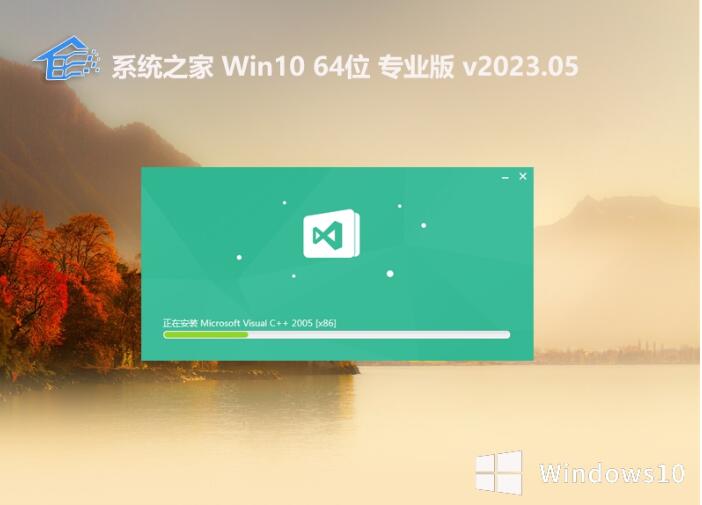 系统之家全新
系统之家全新 萝卜家园Ghos
萝卜家园Ghos Proactive Sy
Proactive Sy 深度技术ghos
深度技术ghos KEU KMS Acti
KEU KMS Acti A-PDF Waterm
A-PDF Waterm 深度技术ghos
深度技术ghos QQ2016v8.7.1
QQ2016v8.7.1 粤公网安备 44130202001061号
粤公网安备 44130202001061号